在固定资产管理系统中选择“设置”选项,进入“设置”界面,固定资产的所有基础设置都在此进行,如图7-12所示。
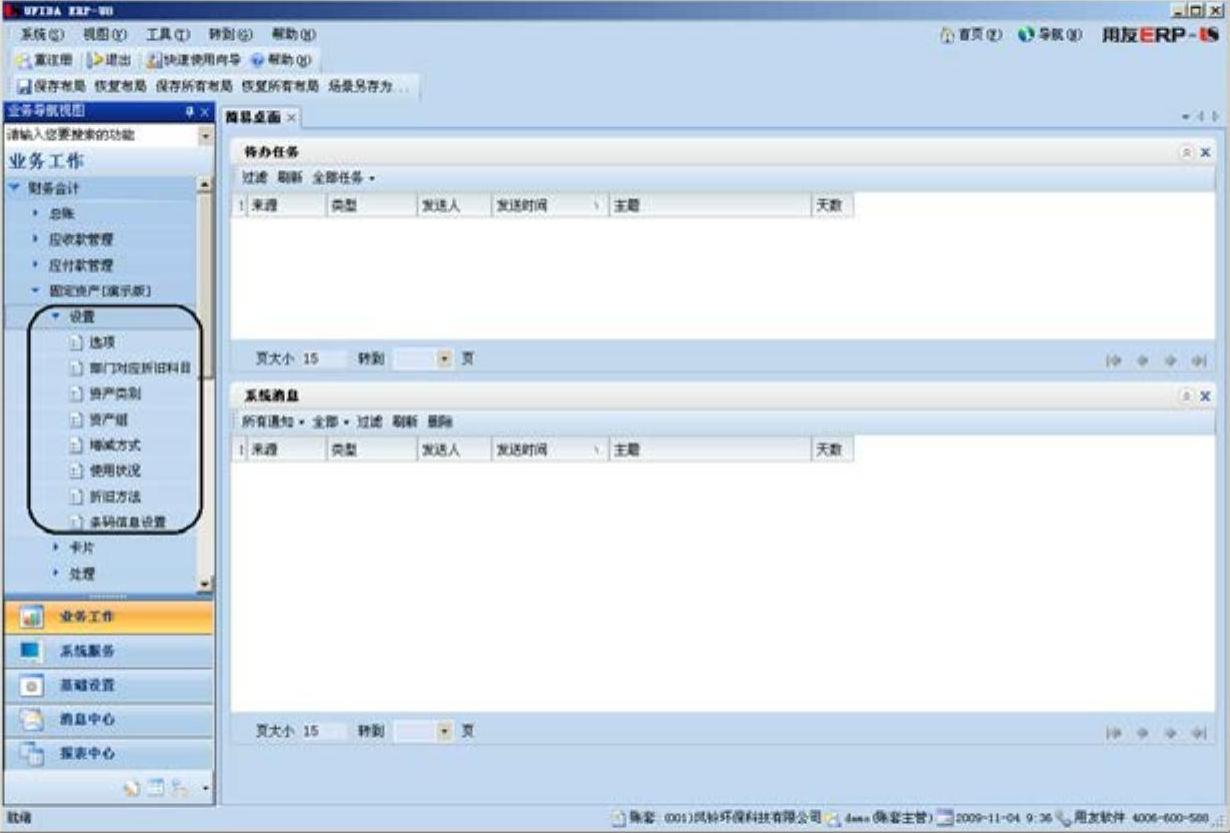
图7-12 “设置”界面
1.选项
如果需要对账套中的某些参数进行修改时,在“设置”界面中双击“选项”选项,打开“选项”对话框,使用“编辑”功能进行修改,如图7-13所示。如果要对某些必须修改的错误设置进行修改而系统又不允许修改时,只能通过“重新初始化”功能实现(如果初始化将清空对该子账套所做的一切设置)。
2.部门对应折旧科目
固定资产管理系统在录入卡片时,只能选择明细级部门,设置折旧科目也只有对明细级部门进行设置才有意义。如果对某一个上级部门设置了对应的折旧科目,下级部门继承上级部门的设置(设置部门对应的折旧科目时,必须选择末级会计科目)。具体操作步骤如下:
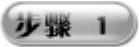 在“设置”界面中双击“部门对应折旧科目”选项,打开“部门对应折旧科目”设置界面,如图7-14所示。
在“设置”界面中双击“部门对应折旧科目”选项,打开“部门对应折旧科目”设置界面,如图7-14所示。
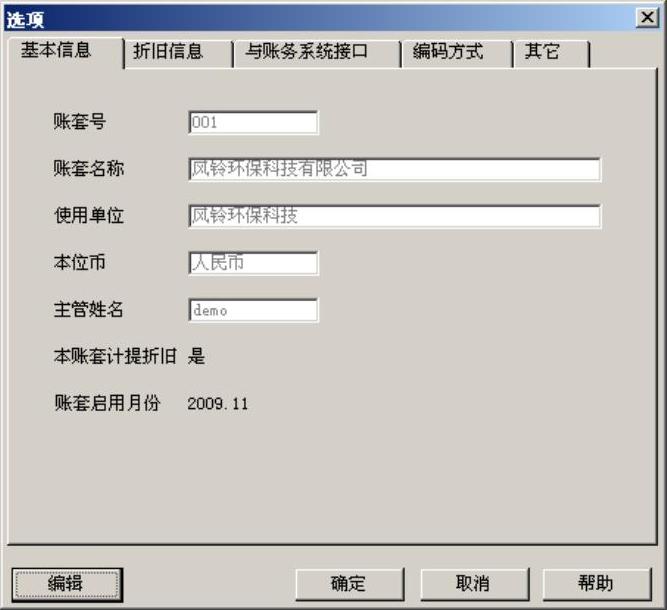
图7-13 “选项”对话框

图7-14 “部门对应折旧科目”设置界面
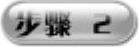 如果要更改某个部门的折旧科目,只需在该窗口左侧选中这个部门,单击“修改”按钮,系统自动将“列表视图”更改为“单张视图”,如图7-15所示。
如果要更改某个部门的折旧科目,只需在该窗口左侧选中这个部门,单击“修改”按钮,系统自动将“列表视图”更改为“单张视图”,如图7-15所示。
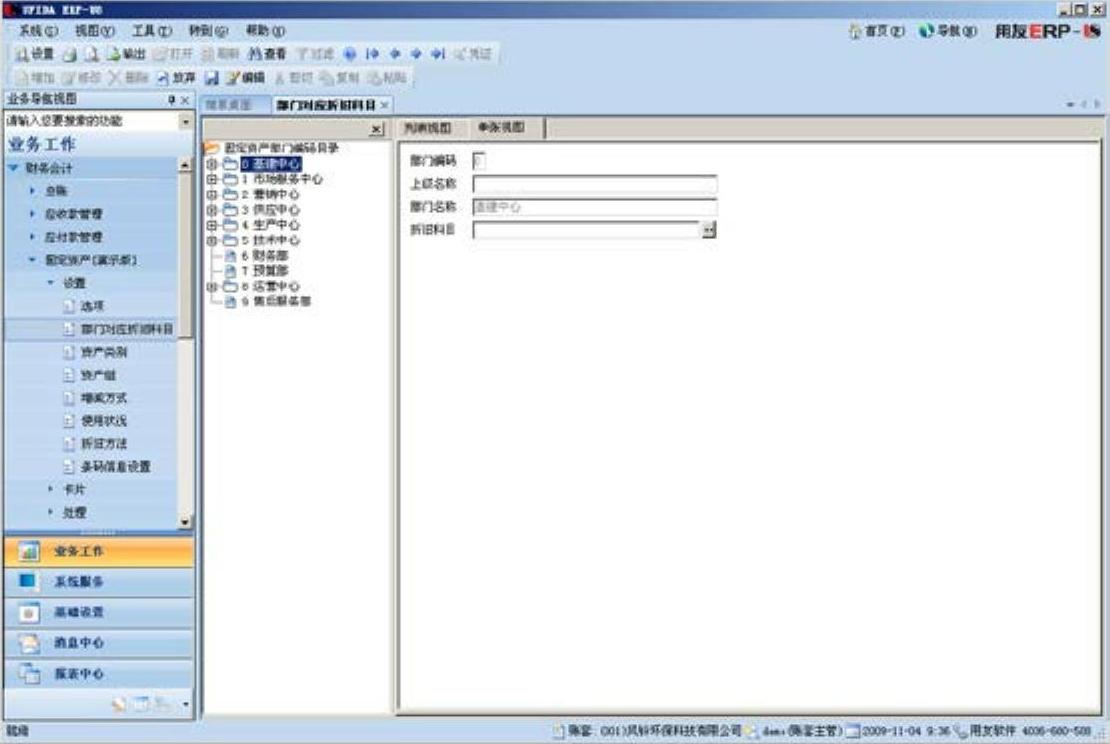
图7-15 修改折旧科目
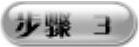 单击“折旧科目”右侧的“参照”按钮,从“科目参照”对话框中重新选择一个科目,或直接输入科目的编码,即可自动将对应的科目名称显示出来。
单击“折旧科目”右侧的“参照”按钮,从“科目参照”对话框中重新选择一个科目,或直接输入科目的编码,即可自动将对应的科目名称显示出来。
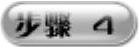 单击“保存”按钮,将设置的结果进行保存并返回到“列表视图”方式。单击“刷新”按钮,系统将选定部门的所有下级部门的折旧科目都更新为刚刚设定的科目。对上级部门的折旧科目进行设置时,下级部门可以继承上级部门的折旧科目,下级部门也可以选择不同的折旧科目。上下级部门的折旧科目可以相同,也可以不同。
单击“保存”按钮,将设置的结果进行保存并返回到“列表视图”方式。单击“刷新”按钮,系统将选定部门的所有下级部门的折旧科目都更新为刚刚设定的科目。对上级部门的折旧科目进行设置时,下级部门可以继承上级部门的折旧科目,下级部门也可以选择不同的折旧科目。上下级部门的折旧科目可以相同,也可以不同。
3.资产类别
固定资产的种类繁多,规格也不一样,要强化固定资产管理,及时准确地做好固定资产核算,必须科学地对固定资产进行分类,为核算和统计管理提供依据。企业单位可根据自身的特点和在管理方面的要求,制定一个合理的资产分类方法。具体操作步骤如下:
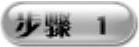 在“设置”界面中双击“资产类别”选项,打开“资产类别”界面,如图7-16所示。系统提供了“列表视图”和“单张视图”两种显示资产类别的方法。
在“设置”界面中双击“资产类别”选项,打开“资产类别”界面,如图7-16所示。系统提供了“列表视图”和“单张视图”两种显示资产类别的方法。
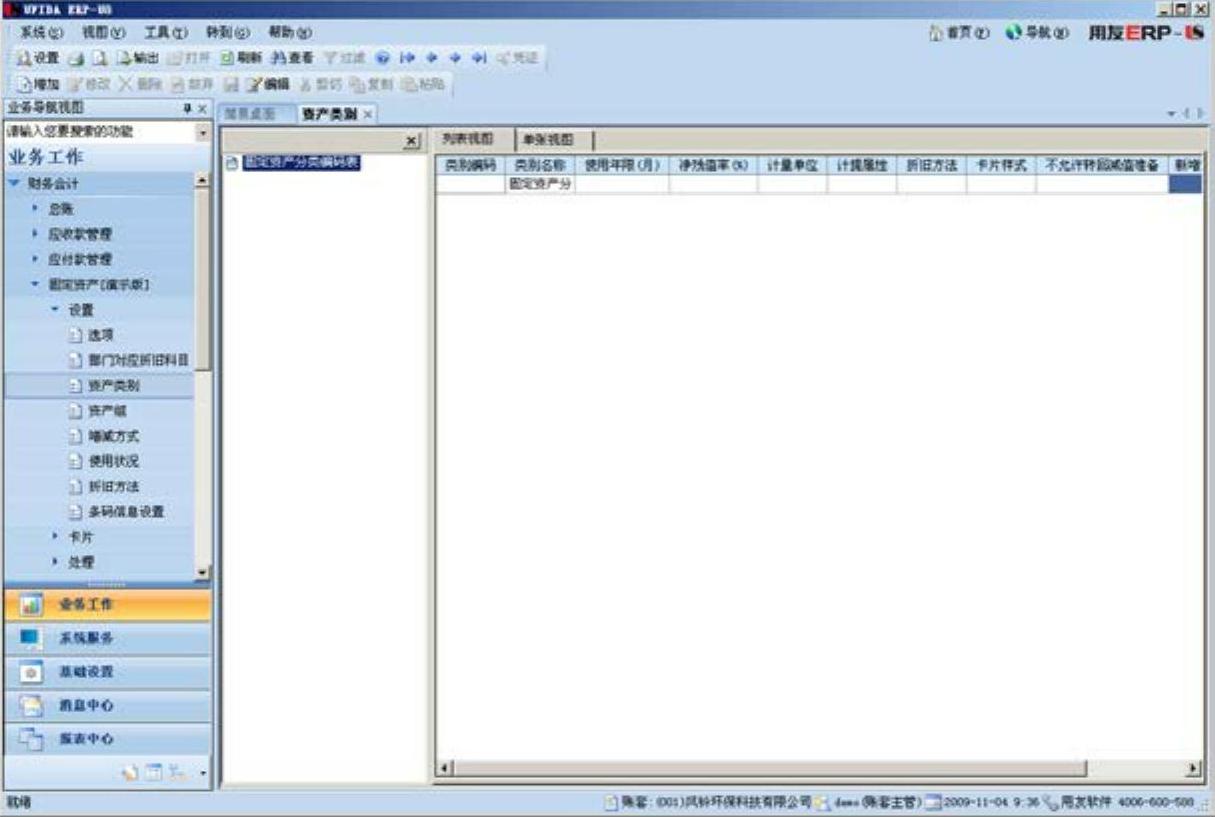
图7-16 “资产类别”界面
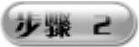 在“列表视图”选项卡中显示了所有已经定义好的资产类别。在首次进入资产类别设置时资产类别列表是空,单击“增加”按钮,即可将显示方式由“列表视图”转换到“单张视图”。由于是首次增加资产类别,如图7-17所示,“上级名称”一栏为灰色不可用状态,且没有内容。
在“列表视图”选项卡中显示了所有已经定义好的资产类别。在首次进入资产类别设置时资产类别列表是空,单击“增加”按钮,即可将显示方式由“列表视图”转换到“单张视图”。由于是首次增加资产类别,如图7-17所示,“上级名称”一栏为灰色不可用状态,且没有内容。
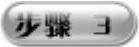 在“类别编码表”中输入要设置的类别名称、使用年限、净残值率等信息。单击“保存”按钮进行设置结果的保存。如果要对已经设置好的资产类别进行修改,单击“修改”按钮,对选定的资产类别进行修改;如果要删除指定的资产类别,单击“删除”按钮,将选定的资产类别删除。
在“类别编码表”中输入要设置的类别名称、使用年限、净残值率等信息。单击“保存”按钮进行设置结果的保存。如果要对已经设置好的资产类别进行修改,单击“修改”按钮,对选定的资产类别进行修改;如果要删除指定的资产类别,单击“删除”按钮,将选定的资产类别删除。
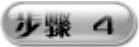 单击“保存”按钮,选择窗口左侧列表的任意一项,系统弹出信息提示框询问是否保存,如图7-18所示。单击“否”按钮,将显示已经设置好的资产类别,如图7-19所示。单击“退出”按钮,退出固定资产类别的设置。
单击“保存”按钮,选择窗口左侧列表的任意一项,系统弹出信息提示框询问是否保存,如图7-18所示。单击“否”按钮,将显示已经设置好的资产类别,如图7-19所示。单击“退出”按钮,退出固定资产类别的设置。
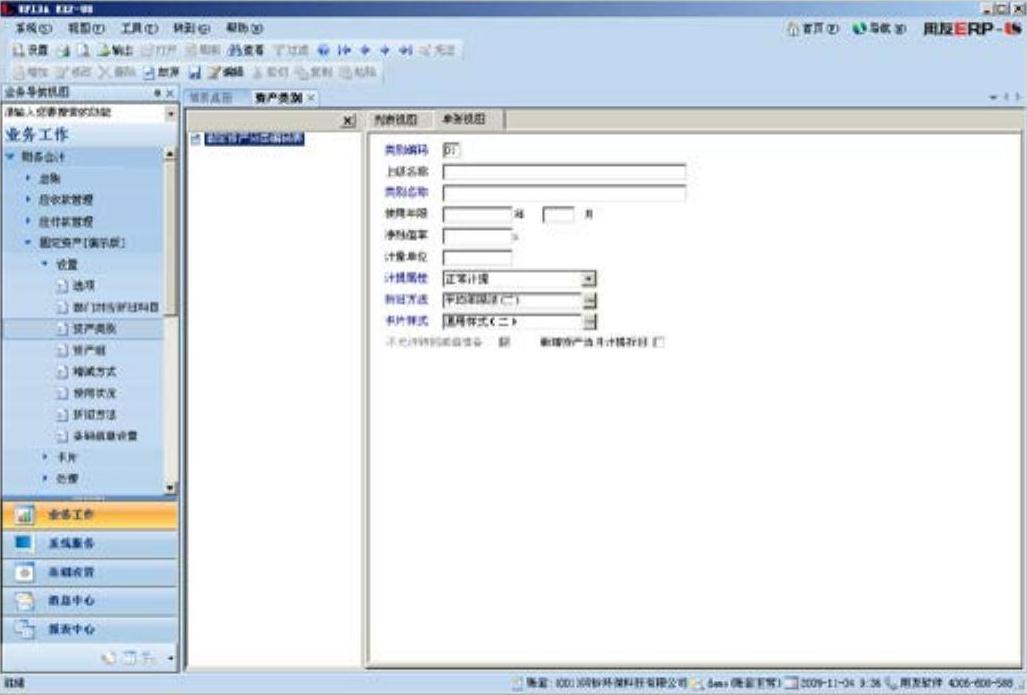
图7-17 增加资产类别

图7-18 保存信息提示框

图7-19 已添加的资产类别
4.资产组
资产组与固定资产类别不同,同一资产组中的资产可分属不同的固定资产类别。在计提减值准备时企业可以资产组为单位进行计提。具体操作步骤如下:
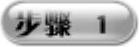 在“设置”界面中双击“资产组”选项,打开“资产组”界面,如图7-20所示。单击“增加”按钮,将显示方式由“列表视图”转换到“单张视图”,并输入相应内容,如图7-21所示。
在“设置”界面中双击“资产组”选项,打开“资产组”界面,如图7-20所示。单击“增加”按钮,将显示方式由“列表视图”转换到“单张视图”,并输入相应内容,如图7-21所示。
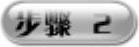 单击“保存”按钮进行设置结果的保存,如图7-22所示。如果要对已经设置好的资产组进行修改,单击“修改”按钮,对选定的资产组进行修改;如果要删除指定的资产组,单击“删除”按钮,将选定的资产组删除。
单击“保存”按钮进行设置结果的保存,如图7-22所示。如果要对已经设置好的资产组进行修改,单击“修改”按钮,对选定的资产组进行修改;如果要删除指定的资产组,单击“删除”按钮,将选定的资产组删除。
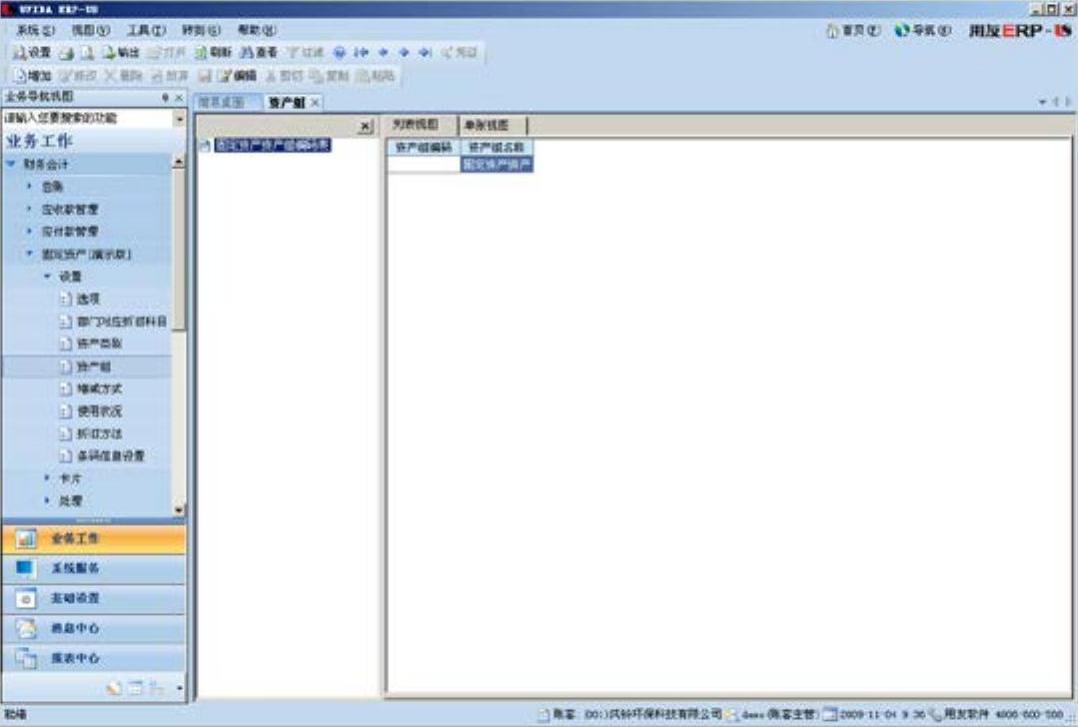
图7-20 “资产组”界面
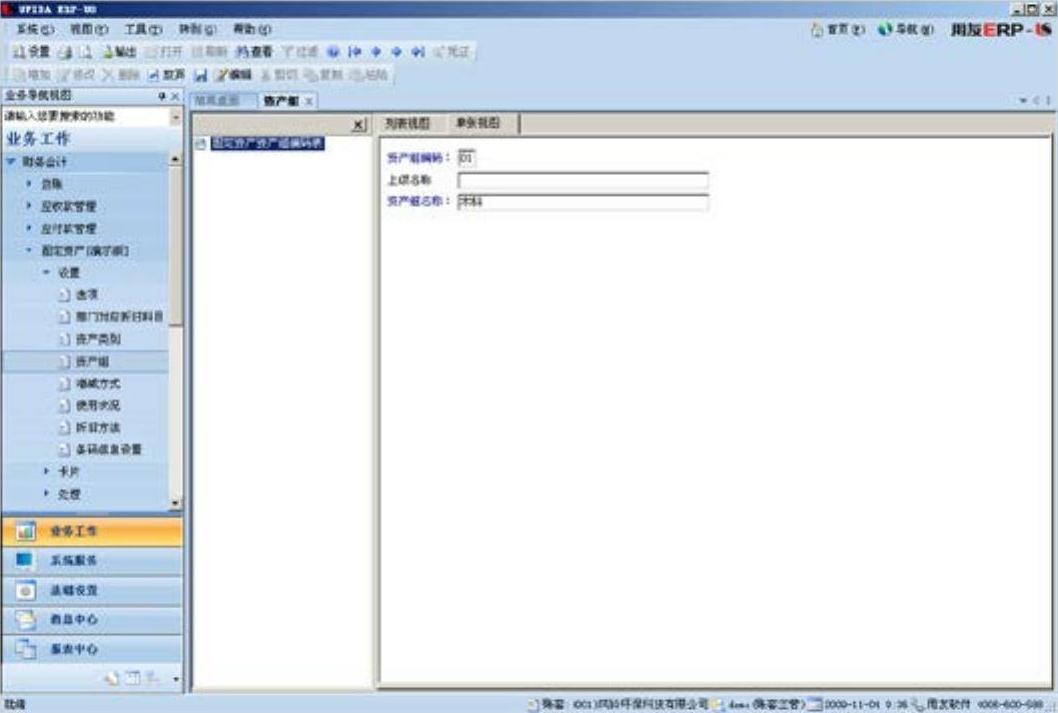
图7-21 增加资产组
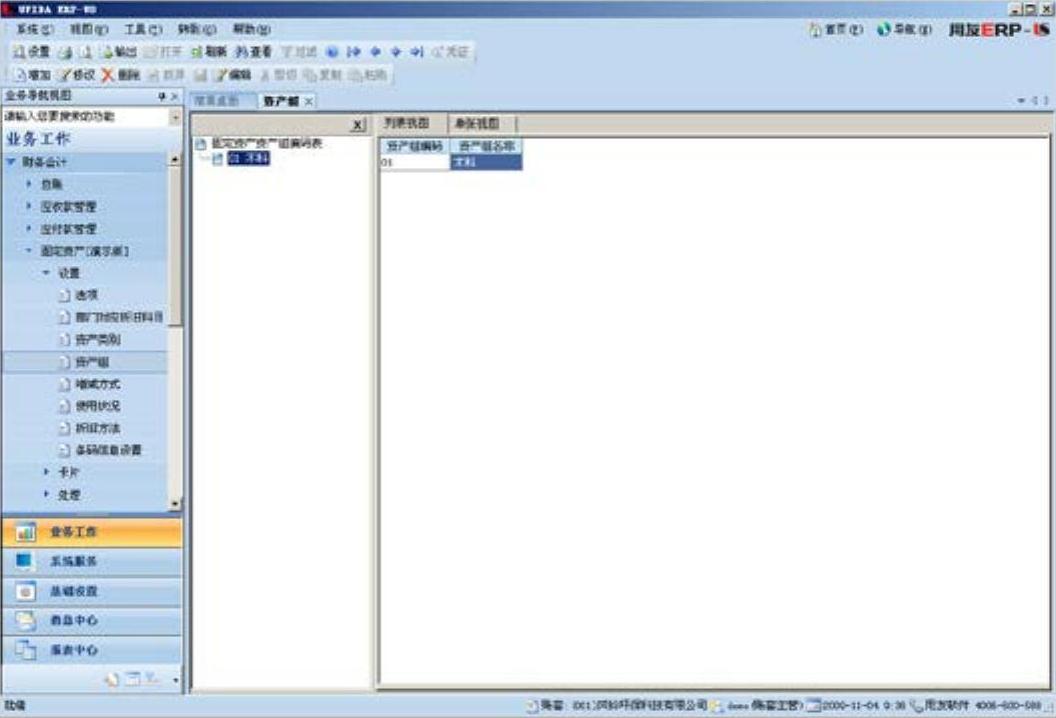
图7-22 增加资产组结果显示
5.增减方式(www.daowen.com)
增减方式包括增加方式和减少方式两个类别。资产增加或减少方式用以确定资产计价和处理原则。在系统中对固定资产的增减方式可以进行两级设置,用户可自行设定。
具体操作步骤如下:
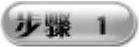 在“设置”界面中双击“增减方式”选项,打开“增减方式”界面,如图7-23所示。在“增减方式目录表”中选择进行修改的增减方式,单击“修改”按钮,即可自动将“列表视图”选项卡切换到“单张视图”选项卡页面,如图7-24所示。
在“设置”界面中双击“增减方式”选项,打开“增减方式”界面,如图7-23所示。在“增减方式目录表”中选择进行修改的增减方式,单击“修改”按钮,即可自动将“列表视图”选项卡切换到“单张视图”选项卡页面,如图7-24所示。
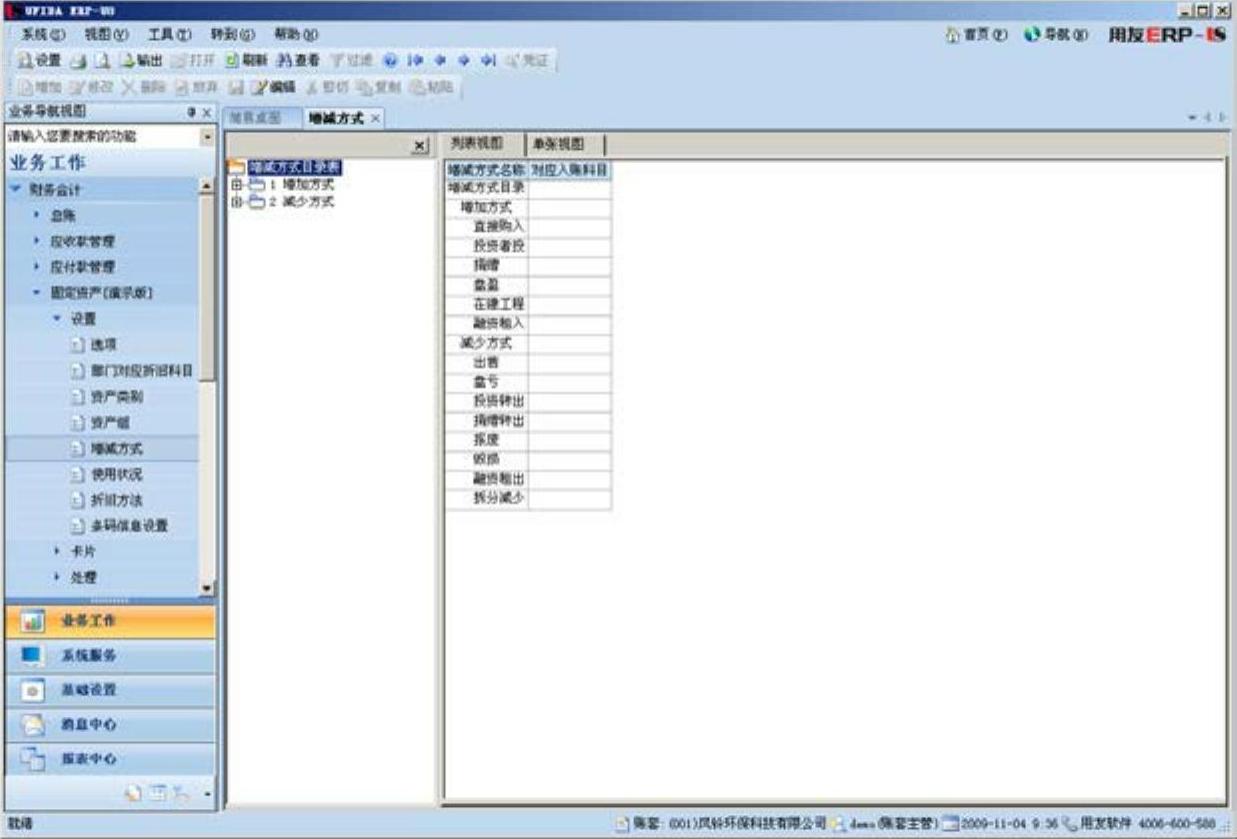
图7-23 “增减方式”界面
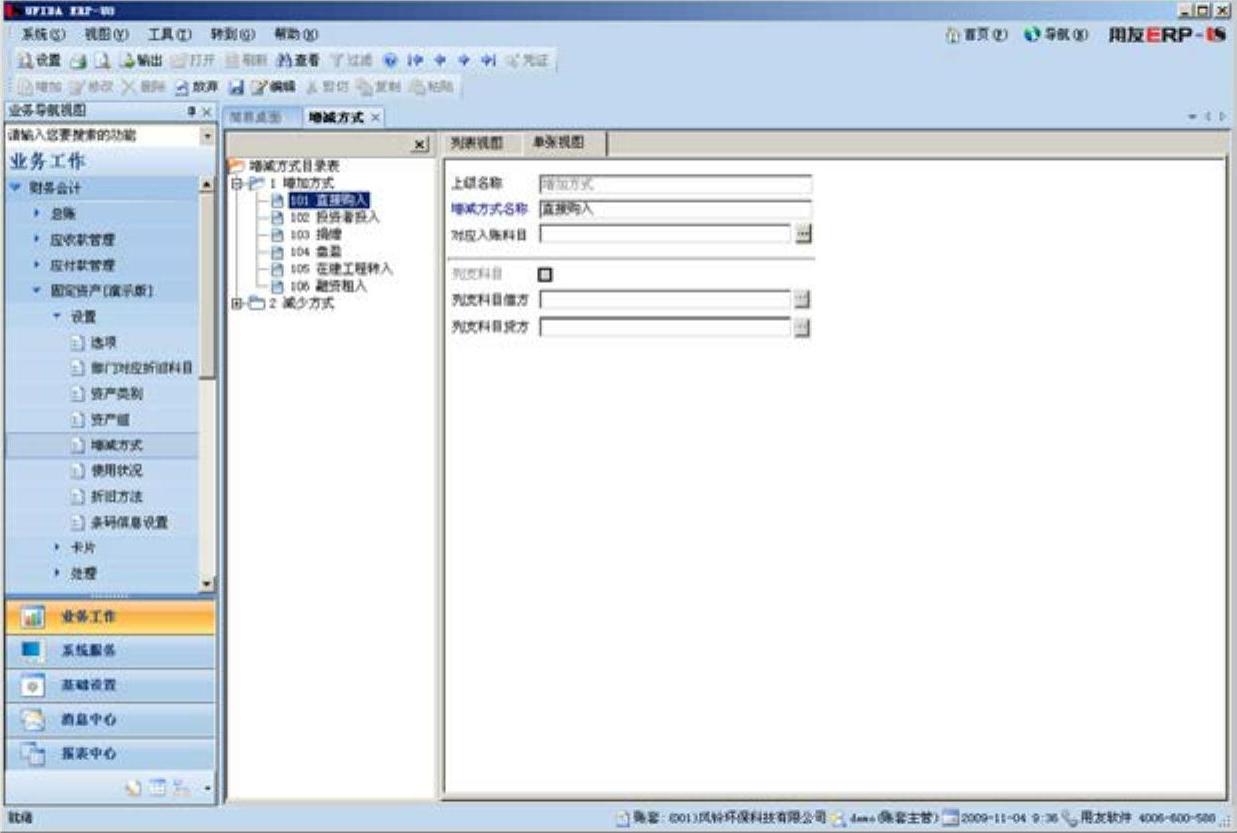
图7-24 设定增减方式的对应账科目
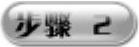 单击“增减方式”窗口中“对应入账科目”右侧的文本框中的
单击“增减方式”窗口中“对应入账科目”右侧的文本框中的 按钮,从“科目参照”对话框中重新选择相应的科目,也可直接输入科目编码,系统将会根据输入的科目代码自动给出相应的科目名称。
按钮,从“科目参照”对话框中重新选择相应的科目,也可直接输入科目编码,系统将会根据输入的科目代码自动给出相应的科目名称。
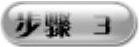 单击“保存”按钮,对设置的入账科目进行保存。如果要对选定的科目进行修改或者删除,单击“修改”按钮或“删除”按钮进行相应的操作。
单击“保存”按钮,对设置的入账科目进行保存。如果要对选定的科目进行修改或者删除,单击“修改”按钮或“删除”按钮进行相应的操作。
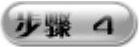 此处设置的对应入账科目是为了生成凭证时的默认,如资产增加时以购入方式增加资产,该科目可设置成为“银行存款”,以投资者投入时该科目可设置为“实收资本”,该科目默认在贷方;资产减少时该科目可设置为“固定资产清理”,该科目默认在借方。
此处设置的对应入账科目是为了生成凭证时的默认,如资产增加时以购入方式增加资产,该科目可设置成为“银行存款”,以投资者投入时该科目可设置为“实收资本”,该科目默认在贷方;资产减少时该科目可设置为“固定资产清理”,该科目默认在借方。
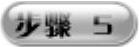 系统默认的增减方式中,“盘盈”、“盘亏”、“毁损”不能修改和删除,因为系统提供的报表中有固定资产盘盈、盘亏的报告表。
系统默认的增减方式中,“盘盈”、“盘亏”、“毁损”不能修改和删除,因为系统提供的报表中有固定资产盘盈、盘亏的报告表。
提示
非明细级增减方式是不能删除的,还有已经使用的增减方式也是不能删除的。在生成凭证的时候,如果入账科目发生了变化,可以即时修改。
6.使用状况
实现固定资产核算和管理,需要明确资产的使用状况,主要的使用状态有:在用、季节性停用、经营性出租、大修理停用、不需用、未使用等。固定资产管理系统提供了基本的使用状况。只能有使用中、未使用、不需用三种一级使用状况,不能增加、修改、删除,但可以在一级使用状况下增加二级使用状况。具体操作步骤如下:
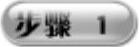 在“设置”界面中双击“使用状况”选项,打开“使用状况”界面,如图7-25所示。单击“增加”按钮,即可将显示方式由“列表视图”转换到“单张视图”并输入相应内容,如图7-26所示。
在“设置”界面中双击“使用状况”选项,打开“使用状况”界面,如图7-25所示。单击“增加”按钮,即可将显示方式由“列表视图”转换到“单张视图”并输入相应内容,如图7-26所示。
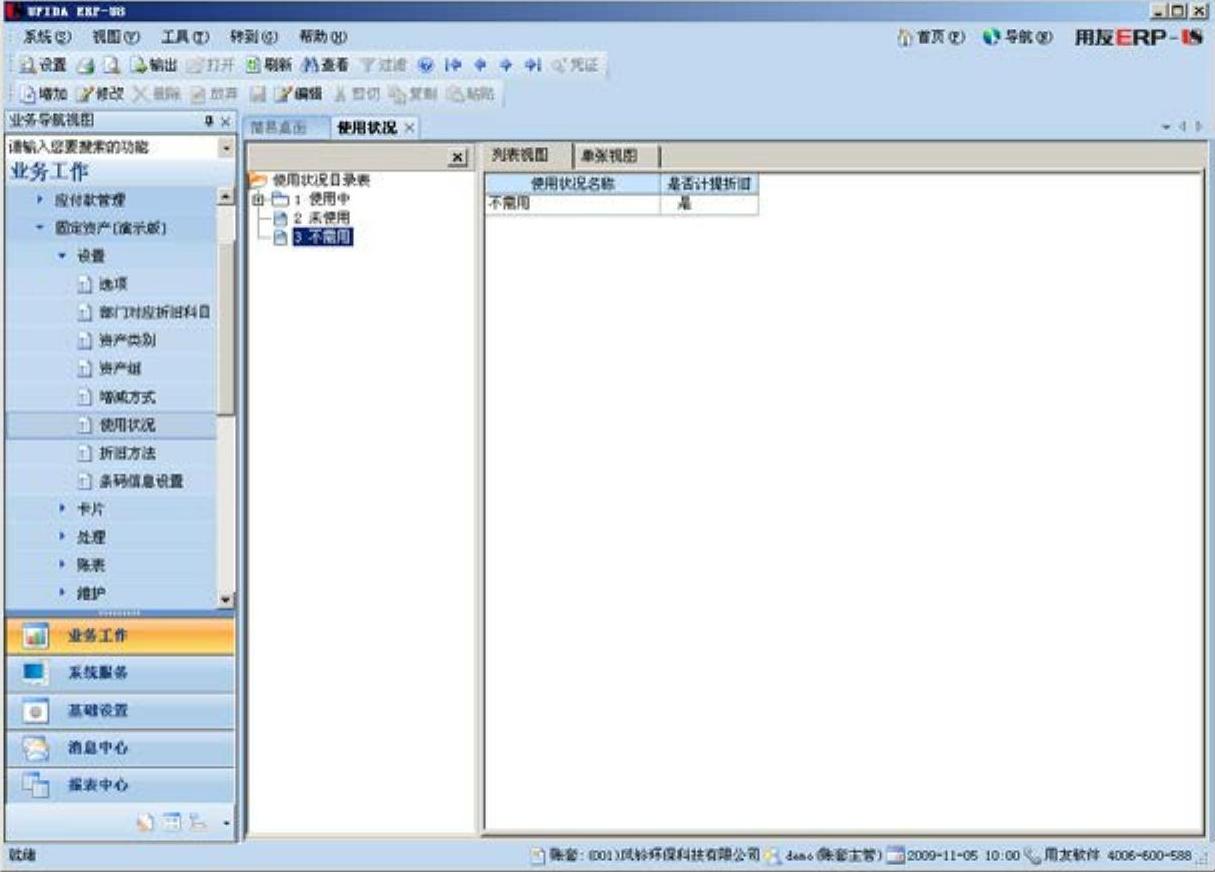
图7-25 “使用状况”界面
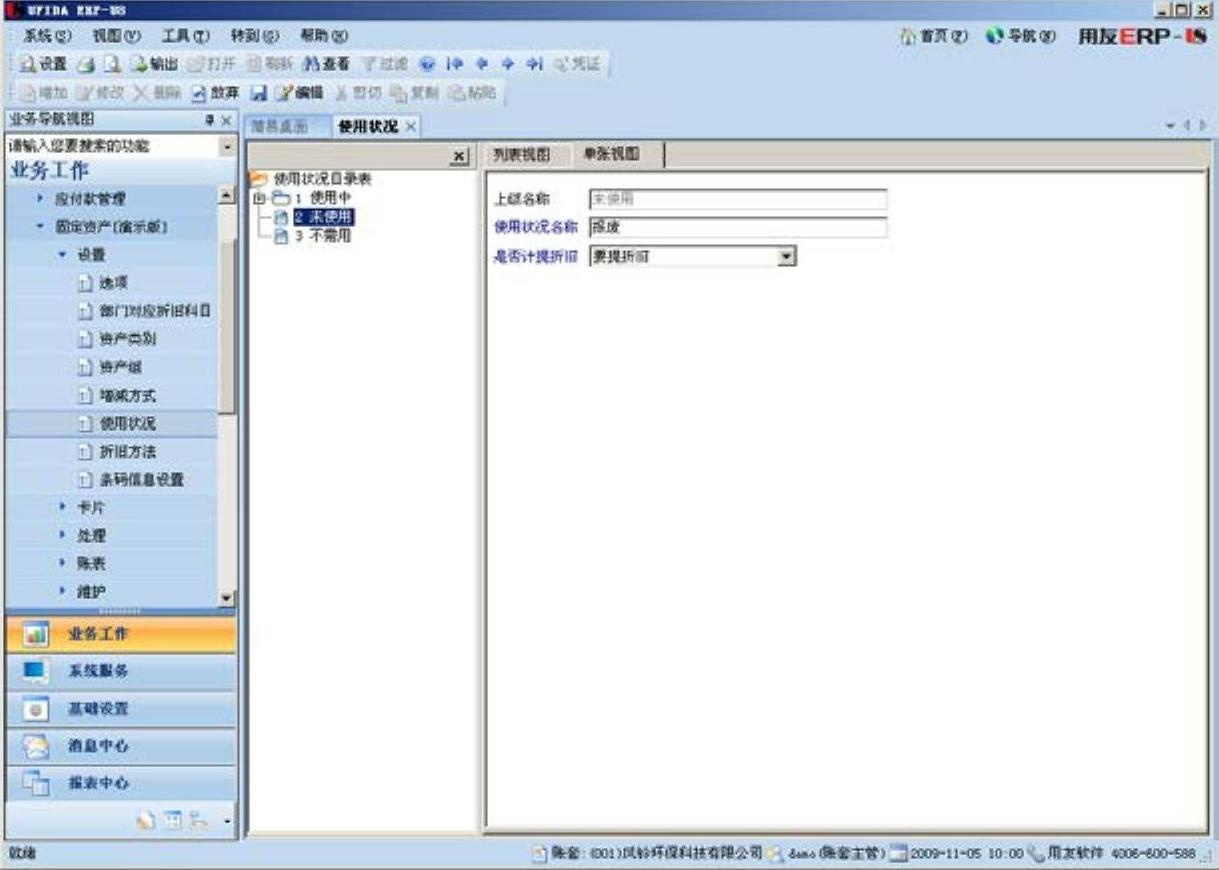
图7-26 增加使用状况
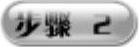 单击“保存”按钮进行设置结果的保存,如图7-27所示。如果要对已经设置好的使用状况进行修改,单击“修改”按钮,对选定的使用状况进行修改;如果要删除指定的使用状况,单击“删除”按钮,将选定的使用状况删除。
单击“保存”按钮进行设置结果的保存,如图7-27所示。如果要对已经设置好的使用状况进行修改,单击“修改”按钮,对选定的使用状况进行修改;如果要删除指定的使用状况,单击“删除”按钮,将选定的使用状况删除。
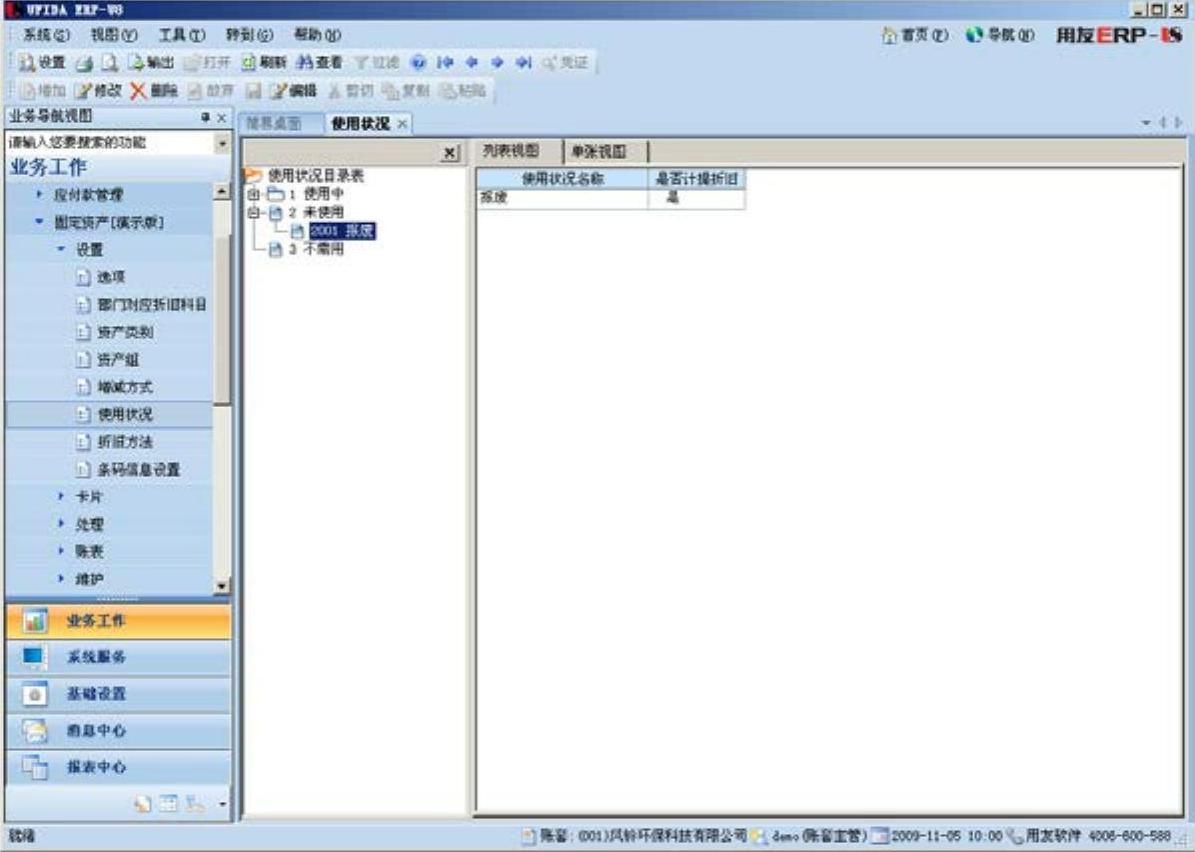
图7-27 增加使用状况结果显示
修改某一种使用状况的“是否计提折旧”的判断后,对折旧计算的影响从当期开始,不调整以前的折旧计算。“在用”状况下级默认的内容因为涉及到卡片的大修理记录和停用启用记录表的自动填写,不能删除,但名称可修改,修改名称后系统认为保持原有的概念不变。
7.折旧方法
折旧方法设置是固定资产管理系统自动计算折旧的基础,系统提供了5种常用折旧方法(不提折旧、平均年限法、工作量法、年数总和法和双倍余额递减法)。当这几种方法不能满足需要时,系统还提供了折旧方法的自定义功能,可定义适合本企业的折旧方法及计算公式。
新增自定义折旧方法的计算公式为:月折旧率=1/(使用年限−已计提月份);月折旧额=月折旧率*(月初原值−月初累计折旧−月初净残值)。具体操作步骤如下:
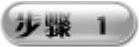 在“设置”界面中双击“折旧方法”选项,打开“折旧方法”界面,如图7-28所示。单击“增加”按钮,打开“折旧方法定义”对话框,如图7-29所示。
在“设置”界面中双击“折旧方法”选项,打开“折旧方法”界面,如图7-28所示。单击“增加”按钮,打开“折旧方法定义”对话框,如图7-29所示。
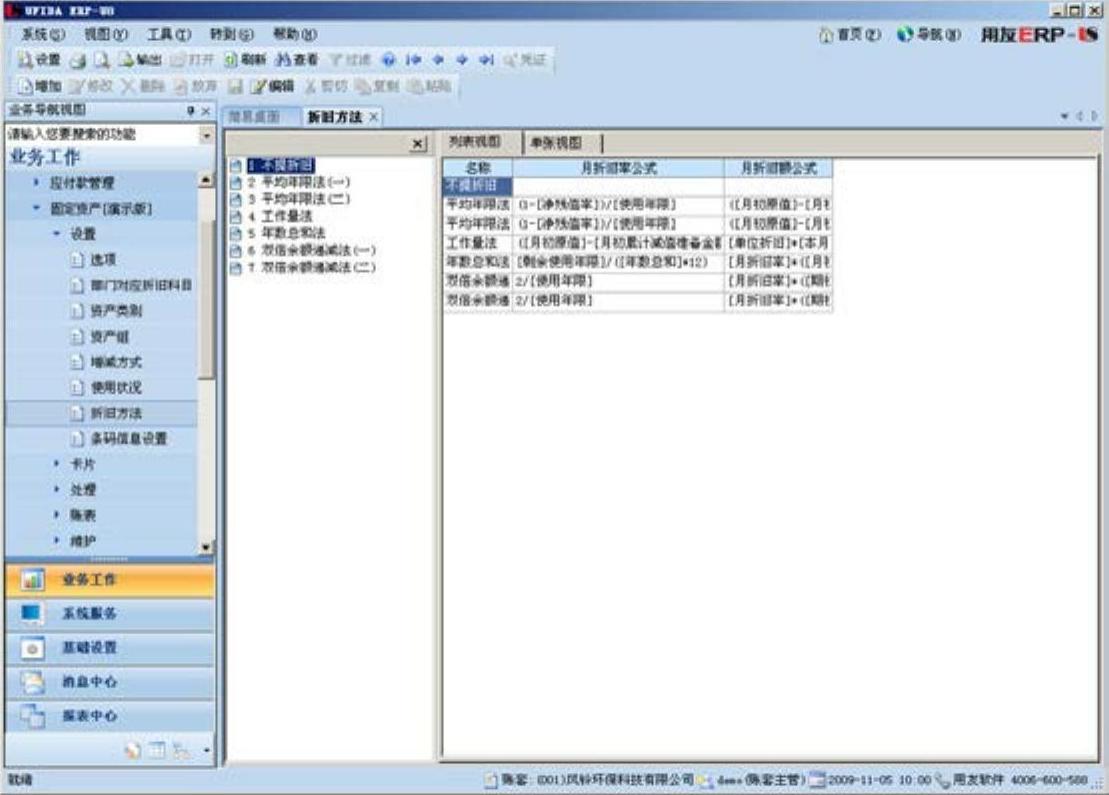
图7-28 “折旧方法”界面
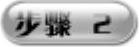 在“名称”文本框中输入自定义折旧方法的名称,利用系统提供的“折旧项目”列表和“数字符号编辑”工具,在“月折旧率”下的列表框中输入计算公式“1/([使用年限(月)]−已计提月份)”,在“月折旧额”下的列表框中输入计算公式“月折旧率*(月初原值−月初累计折旧−月初净残值)”,如图7-30所示。
在“名称”文本框中输入自定义折旧方法的名称,利用系统提供的“折旧项目”列表和“数字符号编辑”工具,在“月折旧率”下的列表框中输入计算公式“1/([使用年限(月)]−已计提月份)”,在“月折旧额”下的列表框中输入计算公式“月折旧率*(月初原值−月初累计折旧−月初净残值)”,如图7-30所示。
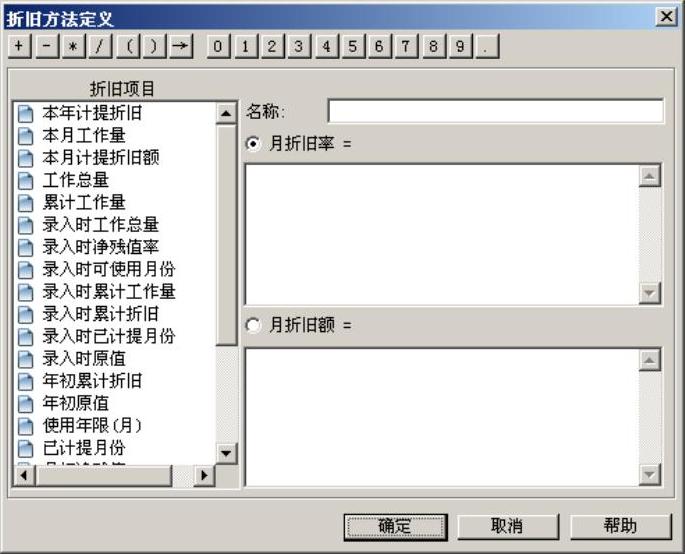
图7-29 “折旧方法定义”对话框
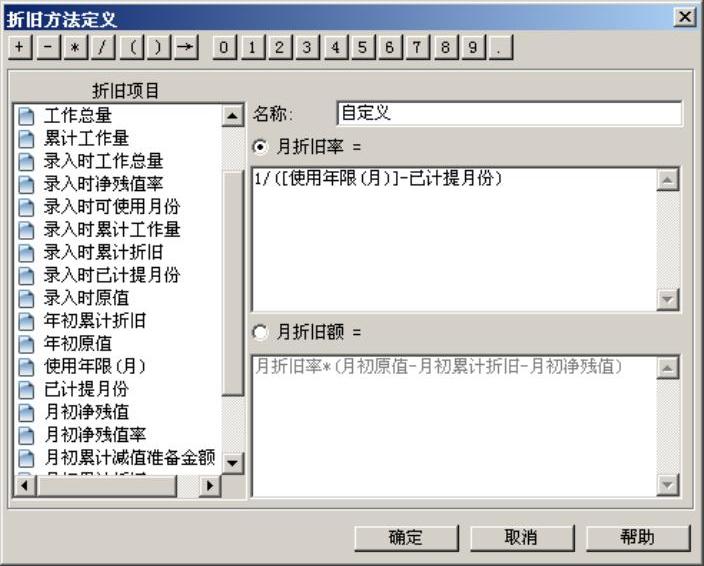
图7-30 输入增加折旧方法信息
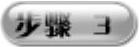 单击“确定”按钮,则添加的折旧方法即可显现出来,如图7-31所示。
单击“确定”按钮,则添加的折旧方法即可显现出来,如图7-31所示。

图7-31 增加折旧方法显示
修改卡片已经使用的折旧方法的公式,将使所有使用该方法的资产折旧计提按修改过的公式计算折旧,应慎重进行处理,但是以前期间已经计提的折旧不变。
如果自定义的折旧方法中包含了与工作量相关的项目,修改后不允许与其无关;正在使用的折旧方法(包括类别设置中已经选用或者录入的卡片已经选用)是不允许修改的。
免责声明:以上内容源自网络,版权归原作者所有,如有侵犯您的原创版权请告知,我们将尽快删除相关内容。








